Googleフォトの同期の仕組みと使い方をやさしく解説|バックアップした写真を見るためには?


Googleフォトでバックアップした画像はどこにあるんですか?
そんな質問があったのでお答えします。
Googleフォトはあなたのスマートフォンの画像や動画データを自動でバックアップして、「インターネット上にあるサーバー=クラウド」に保存してくれるGoogleサービスの一つです。
iPhoneからandroidへの乗り換える場合や、androidからiPhoneへ乗り換える場合等で多く「バックアップソフト」として用いられます。
しかし、「クラウド」という言葉になじみがないとちょっと仕組みの理解に苦しむかもしれません。
本記事ではGoogleフォトの仕組みと使い方について説明します。

Googleフォト=インターネット上にある個人アルバム
Googleフォトというのは「インターネット上にある個人アルバム」です。
写真や動画などのデータはスマートフォンの本体には保存されず、すべてインターネット上にある記録媒体に保存されます。
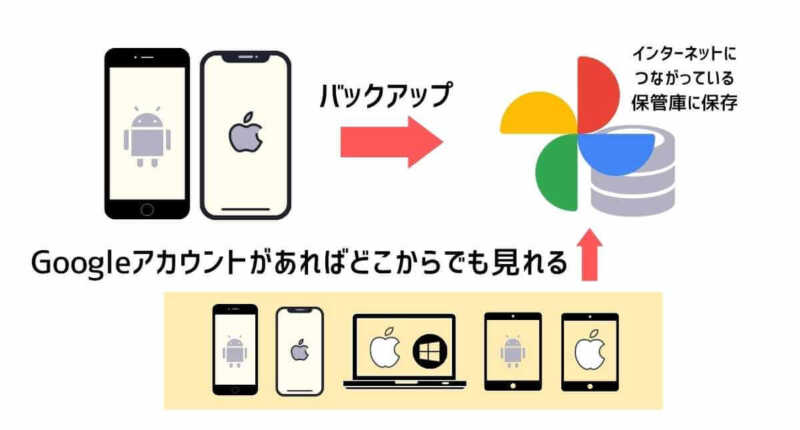
「バックアップを取ったのに本体のアルバムに写真がない!」
というのは当然です。
あなたの写真はすべてインターネット上に保管されているため、スマートフォンのアルバムには入っていません。
バックアップした写真を見るには、「Googleフォト」アプリが必要です。
アプリをインストール後、自分のGoogleアカウントでログインすると、あなたの写真を見ることが出来ます。
Googleフォトの便利ポイント
Googleフォトは前述のようにスマートフォンの中ではなく、インターネット上に保管されています。
インターネット上に存在するということは、スマートフォンの記録容量を使っていないということになります。
写真や動画はインターネット上にあるため、それらを見るためにはインターネットに接続でできる環境が必要になりますが、スマートフォン上にデータがない分、アプリなどのデータを多く入れることが可能になります。
\たった30秒で無料診断/
あなたにぴったりのスマホプランは?
また、万が一スマートフォンが壊れてしまった場合でも、あなたの写真データはすべて自動でインターネット上に保存されているため、まったく問題ありません。
Googleフォトで自動バックアップを取る設定方法
※大量の画像データをインターネット上にアップロードするため、多くの通信量がかかります。バックアップを行う際は必ずWi-Fi環境で行いましょう。
<iPhoneの場合>
- iPhoneでGoogleフォトアプリをダウンロードし「ログイン」をタップしてサインインを行う
- メールアドレス(もしくは電話番号)とパスワードを入力
- 「○○さんとしてバックアップ」をタップ
- 「高画質」でバックアップをタップ(容量無制限でバックアップされる)
- 確認をタップ
<自動バックアップ設定>
- Googleフォトアプリを開く
- 右上にあるアカウントのプロフィールをタップ
- 「フォト設定」→「バックアップと同期」をタップしてONにする
- iOS設定アプリ→「プライバシー」→「写真」をタップ
- 「Googleフォト」をONにする
参考:Googleフォトヘルプ
<androidの場合>
- iPhoneでGoogleフォトアプリをダウンロードし「ログイン」をタップしてサインインを行う
- メールアドレス(もしくは電話番号)とパスワードを入力
- 「○○さんとしてバックアップ」をタップ
- 「高画質」でバックアップをタップ(容量無制限でバックアップされる)
- 確認をタップ
<自動バックアップ設定>
- Googleフォトアプリを開く
- 右上にあるアカウントのプロフィールをタップ
- 「フォト設定」→「バックアップと同期」をタップしてONにする
参考:Googleフォトヘルプ
Googleフォト有料化について
2021年6月1日以降、Googleフォトへ無料でアップロードできる写真容量の上限が15GBとなることが発表されました。
それまでは「高画質」を選択してのアップロードの場合、無制限で可能でしたが今回の改定でそれ以上の写真をアップロードしたい場合は月額料金がかかることになります。
しかし、2021年6月1日まではいままで通り無料でアップロードできる他、同社のスマートフォン「Google Pixel1~5」を利用している方については引き続き無料でアップロード可能となっています。
一般的には15GBの容量を使い切るまでには3年以上かかるとGoogleから発表があるとおり、そこまで気にする必要はないかもしれません。
仮に15GBを超えてアップロードしたい場合、下記の月額料金を支払う必要があります。
| 容量 | 月額費用 | 年額費用 |
| ~15GB まで | 無料 | 無料 |
| 15GB ~200GB | 月額払いなし | 4,180円(税込) |
| 200GB~2000GB(2TB) | 1,430円(税込) | 14,300円(税込) |
| 2TB~10TB | 7,150円(税込) | 年額払いなし |
| 10TB~20TB | 14,300円(税込) | 年額払いなし |
気になる方やAmazonプライム会員の方は「Amazonフォト」でもいいでしょう。

Googleフォトを使ってスマホ乗り換え時の手間を省こう!
以上、Googleフォトの仕組みと使い方について解説してきました。
このように最近では、スマートフォン本体に重要データを保存するのではなく、すべてインターネット上に自動でバックアップを取れる仕組みが出来上がってきています。
特にandroidでは、Googleドライブ上にアプリや電話帳のデータもバックアップしてくれるので、万が一紛失した場合でも復元できる可能性があります。
あなたも是非Googleフォトで写真をバックアップしてみてくださいね。





















